Các nhà cung cấp dịch vụ Internet luôn đưa ra rất nhiều lời khẳng định về tốc độ download và upload khi đăng ký dịch vụ nhưng đã bao giờ bạn tự hỏi những con số đó so với tốc độ thực tế khác nhau như thế nào? Các cách kiểm tra tốc độ dựa trên trình duyệt thay thế này sẽ giúp xác định tốc độ upload và download cũng như xác định các sự cố mạng khác chẳng hạn như mất gói, các vấn đề về độ trễ hoặc các sự cố kết nối vật lý. Dưới đây là 8 công cụ kiểm tra tốc độ Internet cực kỳ chính xác, mỗi loại đều phụ thuộc vào loại dữ liệu và giao diện bạn đang tìm kiếm.
1. Speedof.me
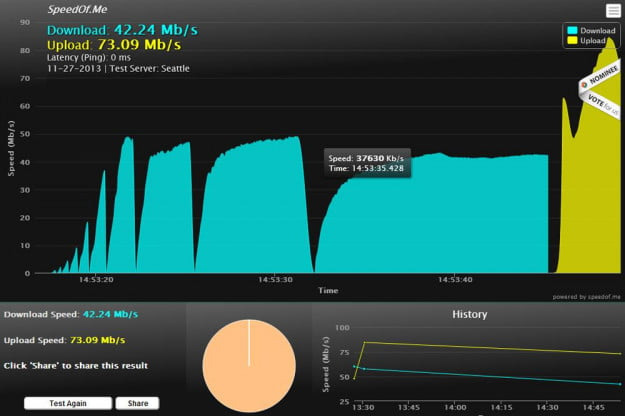
Speedof.me là công cụ kiểm tra tốc độ mạng dựa trên HTML5, nhẹ và được thiết kế để sao chép các điều kiện duyệt web và download thực tế bằng cách yêu cầu một loạt các tệp tăng kích thước và ghi lại tốc độ tải xuống. Trang web không chỉ hiển thị một biểu đồ về tốc độ đạt được trong thời gian thực, mà còn cho phép người dùng so sánh kết quả của mình với các thử nghiệm trước đó. Thay vì chọn vị trí, trang web tính toán máy chủ nhanh và đáng tin cậy nhất từ 88 máy chủ có sẵn và tất cả các tệp được download và upload theo thứ tự mà không đồng thời một lúc để bắt chước các điều kiện duyệt web thực.
2. Testmy.net
Nếu đang tìm kiếm một công cụ kiểm tra cung cấp nhiều dữ liệu hơn tốc độ trung bình, thì TestMy.net là lựa chọn thích hợp. Nó chạy một loạt các bài kiểm tra và cung cấp rất nhiều dữ liệu so sánh hữu ích. Có các tùy chọn riêng cho cả hai bài kiểm tra download và upload.
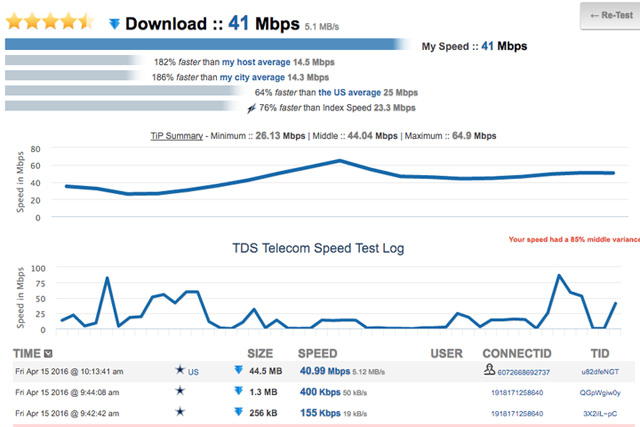
Khi thực hiện xong, kết quả đánh giá tốc độ mạng sẽ được so sánh với kết quả người dùng khác thực hiện gần đây để bạn có thể biết tốc độ mạng của mình nhanh hay chậm. TestMy.net cũng hiển thị một đồ thị kết nối theo thời gian. Nếu nhiều người không quen thuộc với dạng đồ thị có thể tham khảo rất nhiều tài liệu hướng dẫn giúp xác định rõ vấn đề với kết nối Internet.
3. Speedtest.net
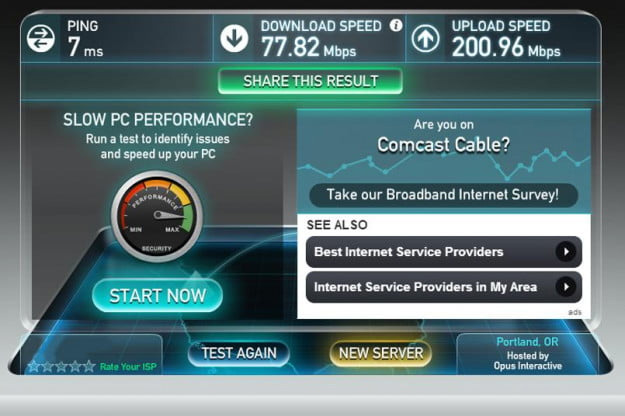
Phần mềm chẩn đoán băng thông của Ookla xuất hiện trên một số trang kiểm tra tốc độ màn khác được liệt kê ở đây, nhưng bài kiểm tra đầy đủ nhất là trên Speedtest.net, thuộc sở hữu của Ookla. Công nghệ được sử dụng ở đây rất thông minh và nhanh chóng, nó chọn 5 máy chủ gần đó (trong một danh sách hơn 1.000 máy chủ), chạy bài kiểm tra đầy đủ và trả về tốc độ upload, download, độ trễ và mất gói.
4. Bandwidthplace.com
Đây là một trang web kiểm tra tốc độ mạng dựa trên HTML5 khác. Bandwidth Place thực hiện bất cứ thứ gì có thể đạt được kết quả chính xác và đủ nhẹ để chạy trên một số lượng lớn các thiết bị. Trang web đã được khoảng một thời gian từ năm 2002, nhưng nó đã tiếp nhận các giao thức HTML mới vào đầu năm 2013 để mở rộng tính tương thích và cho phép truy cập dễ dàng từ các thiết bị di động.
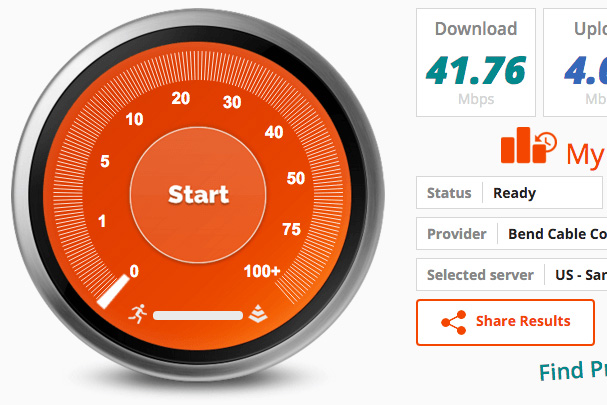
Lựa chọn máy chủ được thực hiện bằng ping có sẵn thấp nhất hoặc bằng cách sử dụng vị trí cụ thể và máy chủ cho phép xem khoảng cách làm thay đổi độ trễ và tốc độ mạng. Ngoài cung cấp thông tin về tốc độ Internet, Bandwidth Place cũng cung cấp thông tin về các dịch vụ băng rộng và các lựa chọn kết nối toàn diện hơn.
5. Fast.com
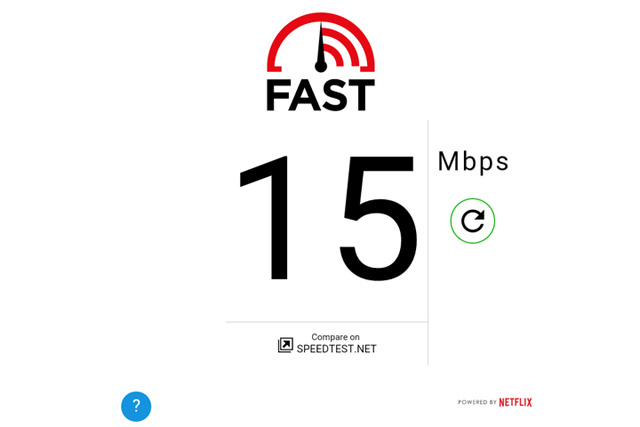
Fast.com là một trang web đơn giản được điều hành bởi Netflix. Trang web này sẽ tự động khởi chạy bài kiểm tra tốc độ và cho ra kết quả nhanh chóng. Tất nhiên, mục tiêu của trang web này là dành cho những người muốn kiểm tra xem tốc độ hiện tại có thể xử lý nội dung Netflix, đặc biệt là nội dung có độ phân giải cao và 4k được hay không. Tuy nhiên bạn vẫn có thể sử dụng công cụ này để kiểm tra tốc độ mạng bình thường. Nếu không quan tâm đến bất kỳ biểu đồ hoặc dữ liệu độ trễ nào, đơn giản chỉ muốn một con số tốc độ đơn giản thì Fast được tạo dành cho bạn.
6. FCC Speed Test cho Android
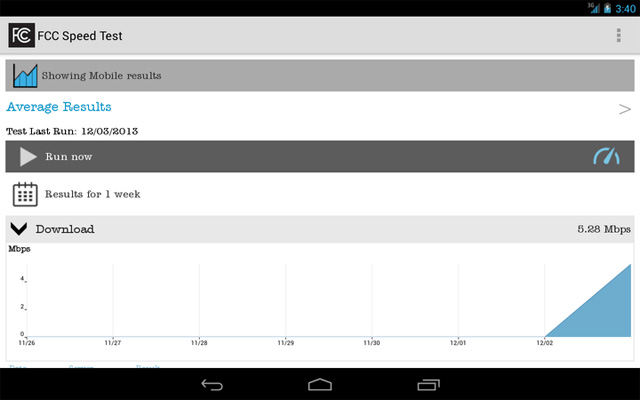
Nếu muốn kiểm tra kết nối mạng trên Android, hãy thử ứng dụng FCC Speed Test cho Android này. Nó cho phép người dùng thực hiện nhiều bài kiểm tra tốc độ bằng cả dữ liệu di động và mạng Wifi. Ứng dụng sẽ đo tốc độ download, upload, độ trễ, mất gói và một loạt các số liệu khác. Ứng dụng này đặc biệt hữu ích khi cần tìm một kết nối Wifi mạnh mẽ trong một khu vực rộng lớn, đặc biệt khi đi du lịch. Ngoài ra, ứng dụng tương thích với nhiều nền tảng khác ngoài Android.
7. Các bài kiểm tra tốc độ mạng của các nhà cung cấp dịch vụ Internet
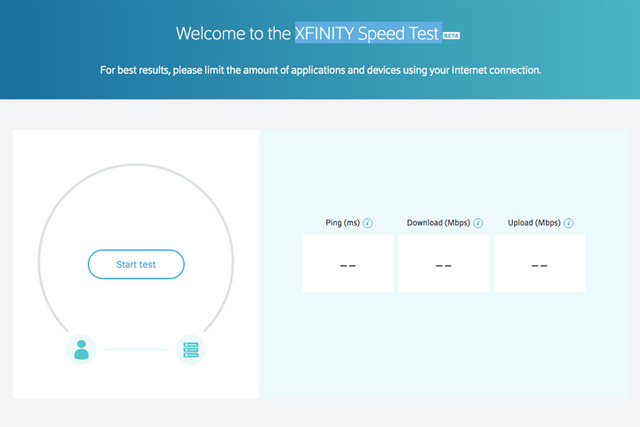
Nếu muốn kiểm tra tốc độ "cá nhân" chính xác, thay vì các bài kiểm tra tốc độ Internet chung chung, bạn nên kiểm tra nhà cung cấp dịch vụ Internet của mình. Nhiều nhà cung cấp dịch vụ Internet cung cấp các kiểm tra tốc độ riêng, thường là cho khách hàng nhưng đôi khi với tất cả mọi người. Cách dễ dàng nhất để tìm chúng là chỉ cần truy cập trang web chính thức của nhà cung cấp dịch vụ Internet và tìm chúng hoặc tìm kiếm trên Google.
8. Các bài kiểm tra tốc độ mạng của công cụ tìm kiếm
Cuối cùng, một trong những cách nhanh nhất để thực hiện kiểm tra tốc độ đơn giản là sử dụng công cụ tìm kiếm như Bing.com hoặc Google.com, nhập “speed test" (kiểm tra tốc độ mạng) và sau đó chọn kết quả tìm kiếm đầu tiên xuất hiện. Cả hai công cụ đều cung cấp nhiều thông tin chi tiết, nhanh và dễ dàng.
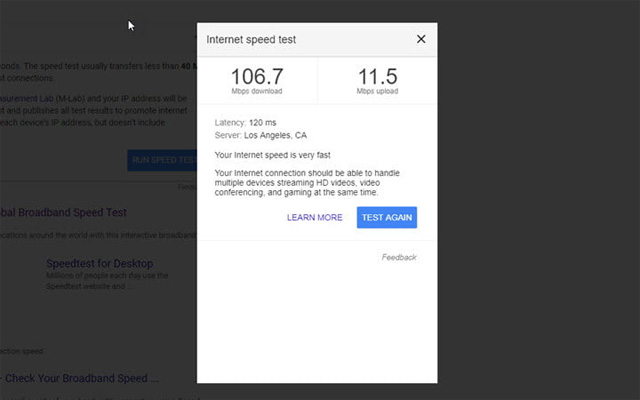
Trong trường hợp của Google, đây là công cụ được cung cấp bởi Measurement Lab (M-Lab), là sự hợp tác giữa Viện công nghệ mở của New America, Google Open Source Research, PlanetLab của Princeton University và các tổ chức khác. Công cụ của M-Lab có thể được kích hoạt bằng cách nhấp vào "Run Speed Test" và một cửa sổ nhỏ sẽ mở ra với các điểm download và upload đơn giản.
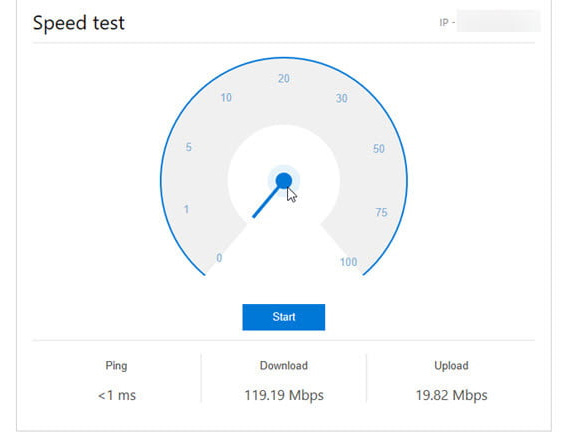
Bing cũng có một công cụ riêng, nó chạy ngay khi nhấp vào "Start". Nó sẽ cho biết địa chỉ IP hiện tại của bạn (có thể hữu ích nếu nhà cung cấp dịch vụ Internet thường xuyên thay đổi), thời gian ping, tốc độ download và upload.
Ngoài các công cụ trên, bạn có thể sử dụng lệnh cmd để kiểm tra tốc độ mạng, đặc biệt tiện dụng trên Linux và Mac.
Xem thêm: 7 điều ảnh hưởng tới tốc độ mạng WiFi
 Công nghệ
Công nghệ  AI
AI  Windows
Windows  iPhone
iPhone  Android
Android  Học IT
Học IT  Download
Download  Tiện ích
Tiện ích  Khoa học
Khoa học  Game
Game  Làng CN
Làng CN  Ứng dụng
Ứng dụng 









 Windows 11
Windows 11  Windows 10
Windows 10  Windows 7
Windows 7  Windows 8
Windows 8  Cấu hình Router/Switch
Cấu hình Router/Switch 









 Linux
Linux  Đồng hồ thông minh
Đồng hồ thông minh  macOS
macOS  Chụp ảnh - Quay phim
Chụp ảnh - Quay phim  Thủ thuật SEO
Thủ thuật SEO  Phần cứng
Phần cứng  Kiến thức cơ bản
Kiến thức cơ bản  Lập trình
Lập trình  Dịch vụ công trực tuyến
Dịch vụ công trực tuyến  Dịch vụ nhà mạng
Dịch vụ nhà mạng  Quiz công nghệ
Quiz công nghệ  Microsoft Word 2016
Microsoft Word 2016  Microsoft Word 2013
Microsoft Word 2013  Microsoft Word 2007
Microsoft Word 2007  Microsoft Excel 2019
Microsoft Excel 2019  Microsoft Excel 2016
Microsoft Excel 2016  Microsoft PowerPoint 2019
Microsoft PowerPoint 2019  Google Sheets
Google Sheets  Học Photoshop
Học Photoshop  Lập trình Scratch
Lập trình Scratch  Bootstrap
Bootstrap  Năng suất
Năng suất  Game - Trò chơi
Game - Trò chơi  Hệ thống
Hệ thống  Thiết kế & Đồ họa
Thiết kế & Đồ họa  Internet
Internet  Bảo mật, Antivirus
Bảo mật, Antivirus  Doanh nghiệp
Doanh nghiệp  Ảnh & Video
Ảnh & Video  Giải trí & Âm nhạc
Giải trí & Âm nhạc  Mạng xã hội
Mạng xã hội  Lập trình
Lập trình  Giáo dục - Học tập
Giáo dục - Học tập  Lối sống
Lối sống  Tài chính & Mua sắm
Tài chính & Mua sắm  AI Trí tuệ nhân tạo
AI Trí tuệ nhân tạo  ChatGPT
ChatGPT  Gemini
Gemini  Điện máy
Điện máy  Tivi
Tivi  Tủ lạnh
Tủ lạnh  Điều hòa
Điều hòa  Máy giặt
Máy giặt  Cuộc sống
Cuộc sống  TOP
TOP  Kỹ năng
Kỹ năng  Món ngon mỗi ngày
Món ngon mỗi ngày  Nuôi dạy con
Nuôi dạy con  Mẹo vặt
Mẹo vặt  Phim ảnh, Truyện
Phim ảnh, Truyện  Làm đẹp
Làm đẹp  DIY - Handmade
DIY - Handmade  Du lịch
Du lịch  Quà tặng
Quà tặng  Giải trí
Giải trí  Là gì?
Là gì?  Nhà đẹp
Nhà đẹp  Giáng sinh - Noel
Giáng sinh - Noel  Hướng dẫn
Hướng dẫn  Ô tô, Xe máy
Ô tô, Xe máy  Tấn công mạng
Tấn công mạng  Chuyện công nghệ
Chuyện công nghệ  Công nghệ mới
Công nghệ mới  Trí tuệ Thiên tài
Trí tuệ Thiên tài